
Встроенное аудио на сайте позволяет воспроизводить музыку или звуковые эффекты без использования сторонних плагинов. Для этого достаточно использовать стандартный HTML-тег <audio>, поддерживаемый всеми современными браузерами.
Минимальная структура выглядит так: <audio src=»путь_к_файлу.mp3″ controls></audio>. Атрибут controls добавляет стандартную панель управления воспроизведением: кнопки «воспроизвести», «пауза», «громкость» и полоску прокрутки. Это решение подходит для большинства задач.
Поддерживаются форматы MP3, OGG и WAV. Рекомендуется указывать сразу несколько источников с помощью вложенных тегов <source>, чтобы обеспечить совместимость: <audio controls><source src=»audio.mp3″ type=»audio/mpeg»><source src=»audio.ogg» type=»audio/ogg»></audio>. Браузер выберет первый доступный формат.
Если необходимо воспроизводить звук автоматически, используется атрибут autoplay. Однако стоит учитывать, что большинство браузеров блокируют автоматическое воспроизведение без взаимодействия пользователя. В этом случае помогает атрибут muted, позволяющий начать воспроизведение без звука, после чего его можно включить через JavaScript.
Для циклического воспроизведения звука используется атрибут loop. Атрибут preload управляет предзагрузкой: none отключает загрузку, metadata загружает только информацию о файле, auto – полный файл.
Добавление аудиофайла с помощью тега <audio>

Тег <audio> позволяет встроить на страницу аудиофайл без сторонних плееров. Для корректного воспроизведения файл должен быть в одном из поддерживаемых форматов: MP3, Ogg или WAV. Наиболее универсальный – MP3.
Минимальный рабочий пример:
<audio src="audio/example.mp3" controls></audio>Атрибут controls добавляет стандартные элементы управления: воспроизведение, пауза, регулятор громкости. Без него звук проигрывается автоматически или скрытно, если указан атрибут autoplay.
Для обеспечения совместимости следует указывать несколько форматов:
<audio controls>
<source src="audio/example.mp3" type="audio/mpeg">
<source src="audio/example.ogg" type="audio/ogg">
Ваш браузер не поддерживает аудио.
</audio>Порядок <source> важен: браузер использует первый доступный формат. Текст внутри тега <audio> отображается, если HTML5 не поддерживается.
Чтобы аудио начиналось автоматически, добавьте autoplay. Для зацикливания – loop. Пример с обоими атрибутами:
<audio src="audio/example.mp3" autoplay loop></audio>Если нужно скрыть плеер, используйте hidden:
<audio src="audio/example.mp3" autoplay hidden></audio>Файлы должны быть размещены в доступной директории сайта. Рекомендуется указывать относительные пути и проверять MIME-типы на сервере: для MP3 – audio/mpeg, для Ogg – audio/ogg.
Форматы аудиофайлов, поддерживаемые браузерами

Наиболее широко поддерживаемые форматы – MP3, Ogg Vorbis и AAC. Они работают во всех современных браузерах, но с разными ограничениями.
MP3 поддерживается в Chrome, Firefox, Safari, Edge и Opera. Это безопасный выбор для максимальной совместимости. Однако он использует сжатие с потерями и может иметь ограниченные возможности по регулировке качества при низком битрейте.
Ogg Vorbis поддерживается в Firefox, Chrome и Opera. Safari и Internet Explorer этот формат не читают. Он обеспечивает лучшее качество звука при одинаковом размере файла по сравнению с MP3.
AAC (Advanced Audio Coding) работает в Safari, Chrome, Edge и на мобильных устройствах Apple. Firefox не гарантирует поддержку AAC в Linux. Формат используется в потоковых сервисах и обладает высокой степенью сжатия при сохранении качества.
Форматы WAV и FLAC поддерживаются частично. WAV читается всеми браузерами, но файлы большие и не сжимаются. FLAC поддерживается в Chrome, Edge и Firefox, но не в Safari. Он сохраняет качество оригинала, но может не воспроизводиться на некоторых устройствах.
Рекомендуется использовать несколько источников в теге <audio>, чтобы обеспечить корректное воспроизведение в разных браузерах:
<audio controls>
<source src="audio.mp3" type="audio/mpeg">
<source src="audio.ogg" type="audio/ogg">
<source src="audio.aac" type="audio/aac">
Ваш браузер не поддерживает воспроизведение аудио.
</audio>
Порядок источников влияет на выбор: браузер проигрывает первый доступный формат. Для охвата всех платформ предпочтительно использовать MP3 и Ogg Vorbis одновременно.
Настройка атрибутов controls, autoplay и loop
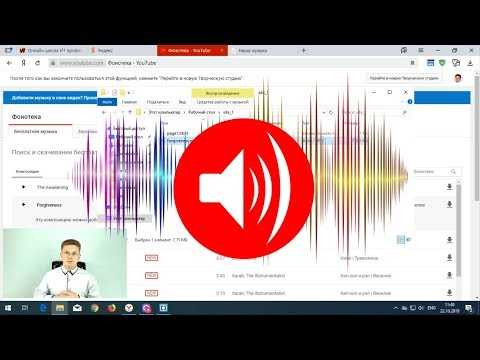
Атрибут controls добавляет панель управления воспроизведением. Она включает кнопку воспроизведения, ползунок времени, регулятор громкости и другие элементы, зависящие от браузера. Без этого атрибута пользователь не сможет управлять воспроизведением, если не предусмотрены собственные элементы управления через JavaScript.
autoplay запускает воспроизведение автоматически после загрузки. В большинстве браузеров автозапуск работает только при отключённом звуке или после взаимодействия пользователя с сайтом. Чтобы обойти ограничение, используется атрибут muted вместе с autoplay:
<audio src="track.mp3" autoplay muted></audio>
loop активирует бесконечное повторение. После завершения трека воспроизведение начинается заново без паузы. Атрибут применяется без значения:
<audio src="track.mp3" loop controls></audio>
Для одновременного использования всех атрибутов:
<audio src="track.mp3" controls autoplay loop muted></audio>
Порядок атрибутов не влияет на результат. Важно учитывать особенности поведения в разных браузерах и протестировать воспроизведение на мобильных устройствах, где могут быть дополнительные ограничения.
Встраивание нескольких аудиотреков на одну страницу

Для добавления нескольких аудиофайлов используйте тег <audio> с атрибутами controls и src или с вложенным <source>. Каждый трек размещается отдельным элементом.
- Формат файлов –
.mp3,.ogg,.wav. Желательно указывать альтернативные форматы через<source>. - Атрибут
preload="none"уменьшает нагрузку при загрузке страницы, если треков много. - Добавляйте подписи или названия треков с помощью
<p>перед каждым плеером.
<p>Трек 1: Название</p>
<audio controls preload="none">
<source src="track1.mp3" type="audio/mpeg">
<source src="track1.ogg" type="audio/ogg">
</audio>
<p>Трек 2: Название</p>
<audio controls preload="none">
<source src="track2.mp3" type="audio/mpeg">
</audio>
<p>Трек 3: Название</p>
<audio controls preload="none">
<source src="track3.mp3" type="audio/mpeg">
<source src="track3.wav" type="audio/wav">
</audio>
Если количество треков превышает 5–7, используйте списки или <details>/<summary> для сворачивания блоков. Это упрощает восприятие и уменьшает прокрутку.
- Не размещайте треки в
<iframe>, если требуется контроль воспроизведения с основной страницы. - Не используйте
autoplayдля нескольких треков – это создаст конфликт. - Порядок следования плееров влияет на поведение клавиатуры (пробел, Tab).
Подключение внешнего аудиофайла через URL

Чтобы встроить внешний аудиофайл на сайт, используется тег <audio> с атрибутом src, указывающим на прямую ссылку на файл. Формат ссылки должен быть валидным и заканчиваться расширением файла, например, .mp3 или .ogg.
Пример подключения:
<audio controls src="https://example.com/audio/track.mp3">
Ваш браузер не поддерживает аудиоэлемент.
</audio>
Атрибут controls добавляет стандартные элементы управления: воспроизведение, пауза, ползунок времени и громкость. Если требуется автозапуск, добавляется autoplay, но браузеры могут его блокировать без взаимодействия пользователя. Для зацикливания используется loop.
Рекомендуется использовать HTTPS-ссылки, иначе аудио может быть заблокировано на сайтах с защищённым соединением. Также важно, чтобы сервер, на котором размещён файл, поддерживал CORS, иначе загрузка может не выполниться. Проверить это можно через консоль разработчика браузера.
При необходимости указать несколько форматов, применяется структура с вложенными <source>:
<audio controls>
<source src="https://example.com/audio/track.mp3" type="audio/mpeg">
<source src="https://example.com/audio/track.ogg" type="audio/ogg">
Ваш браузер не поддерживает аудиоэлемент.
</audio>
Порядок <source>-элементов имеет значение: браузер выбирает первый поддерживаемый формат. Следует избегать использования ссылок на потоковые сервисы, не предоставляющие прямой доступ к файлу.
Настройка внешнего вида аудиоплеера с помощью CSS

Браузерный тег <audio> поддерживает встроенные элементы управления, но они выглядят по-разному в разных системах и не поддаются полной кастомизации. Чтобы добиться единообразного внешнего вида, скрывают стандартные controls и создают собственный интерфейс с кнопками, прогресс-баром и индикатором времени.
Для начала задаётся скрытие стандартных элементов:
audio {
display: none;
}Создаётся оболочка с кастомными кнопками:
<div class="player">
<button id="play">▶</button>
<span id="current-time">00:00</span>
<input type="range" id="progress" value="0" min="0" max="100">
<span id="duration">00:00</span>
</div>Минимальный CSS для стилизации:
.player {
display: flex;
align-items: center;
gap: 10px;
background: #f3f3f3;
padding: 10px 15px;
border-radius: 8px;
width: max-content;
}
button {
background: #444;
color: #fff;
border: none;
border-radius: 4px;
padding: 5px 10px;
cursor: pointer;
}
button:hover {
background: #222;
}
input[type="range"] {
width: 150px;
height: 4px;
background: #ccc;
border-radius: 2px;
appearance: none;
}
input[type="range"]::-webkit-slider-thumb {
appearance: none;
width: 10px;
height: 10px;
background: #444;
border-radius: 50%;
cursor: pointer;
}
input[type="range"]::-moz-range-thumb {
width: 10px;
height: 10px;
background: #444;
border: none;
border-radius: 50%;
cursor: pointer;
}
#current-time,
#duration {
font-family: monospace;
font-size: 14px;
}Для синхронизации интерфейса с <audio> используются JavaScript-события timeupdate, loadedmetadata, play и pause. Без них стили не будут отражать текущее состояние воспроизведения.
Обработка ошибок загрузки аудиофайлов

Для отслеживания ошибок при загрузке аудиофайла используйте обработчик события error у элемента <audio>. Это позволит отреагировать на сбои, например, при отсутствии файла, неверном пути или неподдерживаемом формате.
Пример кода:
<audio id="player" controls>
<source src="audio.mp3" type="audio/mpeg">
Ваш браузер не поддерживает аудио.
</audio>
<script>
const audio = document.getElementById('player');
audio.addEventListener('error', function () {
const error = audio.error;
switch (error.code) {
case error.MEDIA_ERR_ABORTED:
console.log('Воспроизведение прервано пользователем.');
break;
case error.MEDIA_ERR_NETWORK:
console.log('Ошибка сети при загрузке аудиофайла.');
break;
case error.MEDIA_ERR_DECODE:
console.log('Ошибка декодирования файла.');
break;
case error.MEDIA_ERR_SRC_NOT_SUPPORTED:
console.log('Неподдерживаемый формат или неправильный путь к файлу.');
break;
default:
console.log('Неизвестная ошибка.');
}
});
</script>
Избегайте относительных путей при загрузке файлов с другого домена. Убедитесь, что MIME-тип указан корректно. Файл должен быть доступен по указанному URL и соответствовать типу, заявленному в атрибуте type.
Проверяйте доступность аудиофайла через инструменты разработчика. При загрузке с удалённого сервера убедитесь, что CORS-заголовки позволяют воспроизведение. Ошибки сети часто связаны с некорректной настройкой сервера или отсутствием файла.
Для надёжности добавьте несколько источников в элемент <audio> с разными форматами (например, MP3 и Ogg). Это повысит вероятность успешного воспроизведения в разных браузерах.






